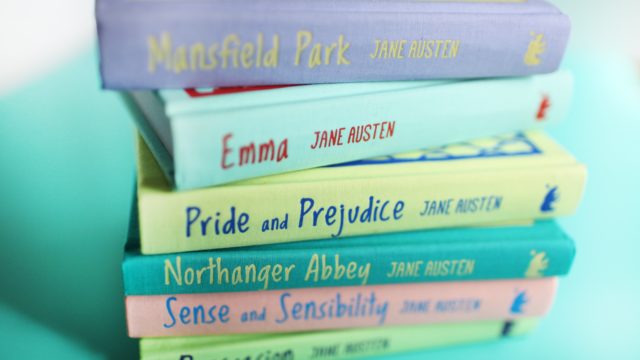どっぷりとキーボード沼にハマっている、まあ(@marsunrise3)です。
学生の頃から数えて25年以上、パソコンやWorkstationとともに生活してきて、キーボードに触れない日はない生活を続けています。
これまでの作業効率No.1キーボードは、ポインティングデバイスが付いたThinkpadのキーボードが最強と思っていました。
作業効率最強のキーボードポジションに割って入ってきたキーボードが、PUF社のHappy Hacking Keyboard Professional HYBRID Type-S(PD-KB820BS)です。
- 買った決め手はなにか?(デメリットがなにある??)
- 作業効率を最大化するには?
- HHKBが向いている人・向かない人
キーボードが好きで好きでたまらない人たちの中でも終着駅となっていることが多いです。
しかも何台も買ってしまう人までいるらいしい。
まずHHKBの可能性を感じさせたのが、PFU社のHappy Hacking Keyboardの廉価版、Lite2 for Macを買ったことから始まりました。
キー配置は、フラグシップモデルとほぼ変わらないのですが、キーのスイッチがメンブレンというもので、さわり心地、打鍵感はメーカー付属のキーボードと同じです。
しかし、使っているうちに、独特のキー配列が自分の手と相性が合うことがわかり、フラグシップモデルへの興味がフツフツと湧き上がってきました。
そこから半年に渡ってYoutubeやブログを読み漁り、欲しい気持ちが収まらなかったので、思い切って買ってしまいました。
お値段なんと35,200円(税込)もする変態キーボードです。
- テンキーをふんだんに使う職業の人
- 毎年、キーボードを買い替えたい新しい物好きの人
- キラキラとライトが光るゲーミングキーボードにあこがれている人
- 1つのデバイスに1つずつキーボードを用意したい人
- US配列のプロっぽいキーボードを使ってドヤ顔したい人
上記の内容に1つでも当てはまる人は、絶対に買ってはいけません。
もしも興味をもってしまったのであれば、これから解説するデメリットを、よく理解してからどうぞ。
Happy Hacking Keyboard(HHKB)とは

PFU社が日本人向けに設計・開発・販売しているキーボードです。
キーボードは、コンピュータと人間を結ぶインタフェースなので、PCを動かすときキーボードを介して行うので、自分に合わないものを使っていると疲れますし、生産性はまったくあがりません。
毎日PCと向き合っている人は、もっとキーボードにはこだわりもってよいと思っていて、キーボードの魅力を普及したいと考えています。
Happy Hacking Keyboard(HHKB)の基本コンセプトです。
アメリカ西部のカウボーイたちは、馬が死ぬと馬はそこに残していくが、どんなに砂漠を歩こうとも、鞍は自分で担いで往く。
馬は消耗品であり、鞍は自分の体に馴染んだインタフェースだからだ。
いまやパソコンは消耗品であり、キーボードは大切な、生涯使えるインタフェースであることを忘れてはいけない。
ーーーーーーーーーーー東京大学名誉教授 和田英一ーーーーーーーー
コンセプト動画ありますので、ご堪能ください。
HHKB Professional HYBRID Type−Sを買った決め手はなに?

趣味程度にしかキーボードを使っていない人には、キーボードへのこだわりはほとんどないと思います。
ですが、毎日キーボードをさわるような仕事をしている人にとっては、キーボードで生産性が変わることを十分に理解しています。
HHKBを買って実際使ってみてわかったデメリットを重点的にクローズアップして解説していきます。
HHKBのデメリット1:価格が圧倒的に高い
まずは、最大のデメリットである圧倒的に価格が高いことです。
一般的な高級なキーボードでも1万円から1万5千円くらいで買うことができます。
それが、税込35,200円なので、意味がわからない人がほとんどかも知れません。
耐久性
1つのキーに対して3,000万回押されても大丈夫なように設計されています。
キーを押されてことを検知するセンサーが、無接点のため壊れにくく、耐久性を高めています。
毎日キーボードを使っている人でも、10年以上使えるため、15年使えば2,346円/年なので、サブスクで考えれば安い部類です。
なんならAmazon primeより安いです。
10年以上も使えるキーボードということで、バッテリー搭載だとバッテリーが先に寿命をむかえてしまうことが予測されるため、乾電池で動作するようになっている徹底ぶりです。
USB(Type-C)で接続している場合は、USBから給電されるので、乾電池は不要です。
機能性
Buletooth接続4台、USB接続1台とあわせて5台を切り替えながら使えます。
Windows、MacOS、iOSへの切り替えもFn+Ctrl+1〜4で切り替えることができます。
在宅で仕事用のWindowsと、私用のMac book、iPadのすべてを1つキーボードで扱えるので、机の上に必要なキーボードも1つだけ済むので、机の上を広く使えます。
Macモードと、WinモードもFn+Ctrl+wでWindowsモード、Fn+Ctrl+mでMacモードに切り替えることができるので、共通に使うことができました。
疲労度
タイピングしていると疲れます。
手首と腕と肩に疲労がきます。
マウスとキーボードを行ったり来たりする距離が遠けれ遠いほど方に疲れが溜まることもしばしば。
HHKBのようなミニマルなキーボードでは、マウスへのキーボードの移動距離が少なく、意外なほど肩こりが減ります。
さらにマウスをトラックボールのマウスにすると、マウスを持っているときも腕を動かす必要がなく、PC操作が楽になりました。
HHKB + トラックボールマウスを知って、初めてThinkpadのポインティングデバイス付のキーボードより良いものを見つけました。
HHKBのデメリット2:キー配列が独特すぎる

独特のキー配列に見慣れない人が多すぎて、使うことへの壁が高いこと。
- 独立したファンクションキー(F1〜F15)がない
- Delキー、BSキーがどちらかしかない
- コントロール(Ctrl)キーが、”A”キーの横にある
- Homeボタンや、Endボタンすらない
日本のメーカーが売っているWindowsパソコンのキーボードは、日本語(JIS)配列で、109個あるのが一般的です。
HHKBの日本語配列だと、69個しかありません。
US配列のキーボードはカーソルキーもなく60個しかありません。
覚悟をもった一部の人にしか向いていないので、慣れる前に挫折します。
テンキーを多用とする人には非常に不向きなキーボードです。
テンキー以外のキーについては、ほとんどものがFnキーを使うことでまかなうことができます。
ファンクションキーの中では、F7、F8、F9あたりはかな漢字変換のショートカットキーとして使いますよね。
HHKBの場合は、Fnキーと7を同時押しすることで、F7を代用できます。
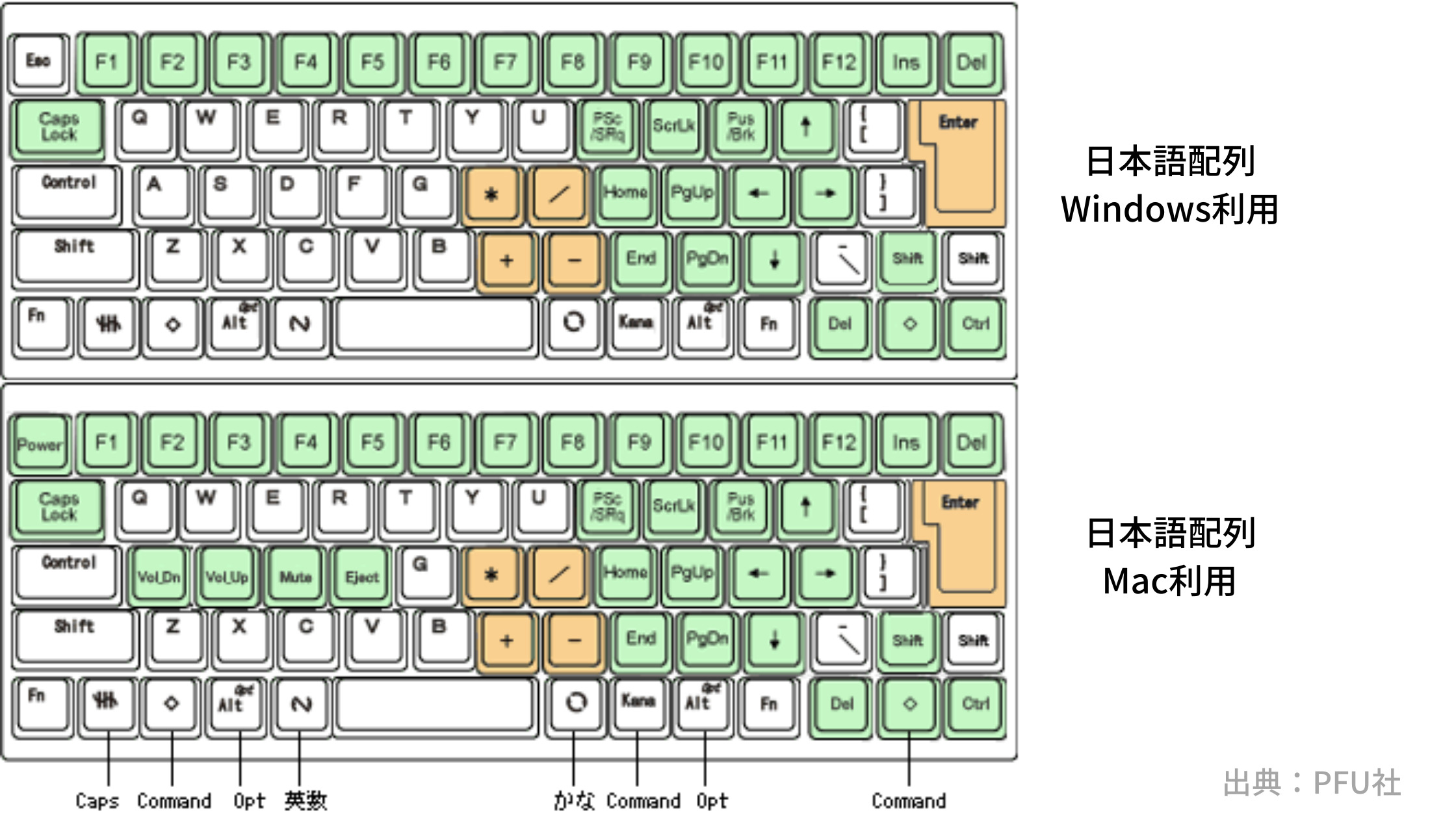
このように、Fnキーを押しながら他のキーに割りあたっています。
普段からショートカットキーを使ってるひとにとっては、普通の使い方なので、すぐに馴染めます。
HHKBのデメリット3:キーボード自体に厚みがありすぎる

キーボードの厚みがアリすぎて、作業するのはダルい。
キーストーク(キーを押し込む深さ)を必要とすること、無接点静電容量というセンサーを使用するこでキーボード全体の厚みがどうしても出てしまいます。
使い慣れているキーボードが、Macのマジックキーボードや、Thinkpad用のキーボードなど薄型キーボードを使い慣れている人にとっては、なかなか慣れるものではないです。
キーボードの厚みを解決させる方法は、パームレストを用意することです。
パームレストがあれば、手首をまっすぐにして使うことができるようになるので、厚みのデメリットを消し去ることがきます。
キーストロークがあるのですが、底づきしなくてもキー入力が行えるので、高速に打ち込むにも最適な仕組みになっています。
高速にキータッチができることで、生産性がものすごく上がります。
キーからキーへの指を移動するのに、スルッと移動することができるので、ブログの執筆やプログラムを組む職業の人にぴったりです。
今まで使ってたキーボードと、タイピングソフトの(腕試しレベルチェック)で比べてみるのが面白いですよ。
最初200ポイントくらいのスコアだったのが、260ポイント取ることができました
HHKB Lite2とHybrid Type-Sとの比較なので、信憑性はあるかと。
キーボードの厚み、キーストロークがあるがゆえに掃除も気になるところなので、HHKBにピッタリの掃除道具にお悩みならこちらを参照してください。
HHKBのデメリット4:独特のキータッチ音(打鍵音)
キーボードのキータッチ音がスコスコといった感じの音で、硬派な音ではありません。
プラスチックが擦れ合うようなカチャカチャというような音が好みの方には向いてません。
廉価版のHHKB Lite2 for Macをグリスアップして静音化したものと、HHKB Professional HYBRID Type-Sのタイピング音(打鍵音)の比較動画をアップしたので、聴き比べてください。
【公式】HHKB ASMR -キーボードタイピング音(Keyboard Typing Sounds) Happy Hacking Keyboard Type-S
この打鍵感や打鍵音を気に入って使い続けている人がたくさんいます。
HHKBのデメリット5:見た目がシンプル過ぎる

キーキャップには、日本語配列であっても英字しか刻印されてません。
ローマ字入力する人は、特に影響を受けませんが、ひらなが入力する人でブラインドタッチできない人には向いていません。
US配列に強いこだわりがない人、絶対的に日本語配列をおすすめします。
超マニアックなプロモデルで、US配列で無刻印モデルといものが存在します。

キーキャップには、文字が一切印字されてないもので、職場でドヤる以外に使いみちがないんじゃないかと思えるものです。
日本語配列を選ぶ理由については、HHKB買うなら無理せずJPした方が良い!USは後悔している人多数?!も参考にしてみてください。
メルカリに出品されて売れ残ってる新しめの製品は、圧倒的にUS配列のものが多いです。
HHKBに向かいない人まとめ
テンキーをふんだんに使う職業の人
別売りのテンキーの方が、好きな場所にも置けて使い勝手が良いので、HHKBを買いましょう!
毎年、キーボードを買い替えたい新しい物好きの人
HHKBは、リセールバリューが良いので、毎年、HHKBを売って、毎年買っても差額は大したことにならないので、HHKBを買いましょう!
キラキラとライトが光るゲーミングキーボードにあこがれている人
キラキラ光るキーボードを買っても、1ヶ月もしないうちに飽きてライトはOFFにするはずなので、HHKBを買いましょう!
1つのデバイスに1つずつキーボードを用意したい人
全部のデバイスにHHKBを1つずつ用意すれば良いので、持っているデバイスの分だけHHKBを買いましょう!
自分はまだ、2台しかもっていません。
US配列のプロっぽいキーボードを使ってドヤ顔したい人
日本語配列のHHKBでも十分にプロ仕様といっていい見た目なので、HHKBを買いましょう!
上記以外で、毎日1時間以上キーボードを使う職業の人は、買わない理由が見当たりませんでした。
買ってから毎日のキーボード操作で、右手と左手が上機嫌でキーボードと楽しそうに戯れています。
No HHKB,No Life.
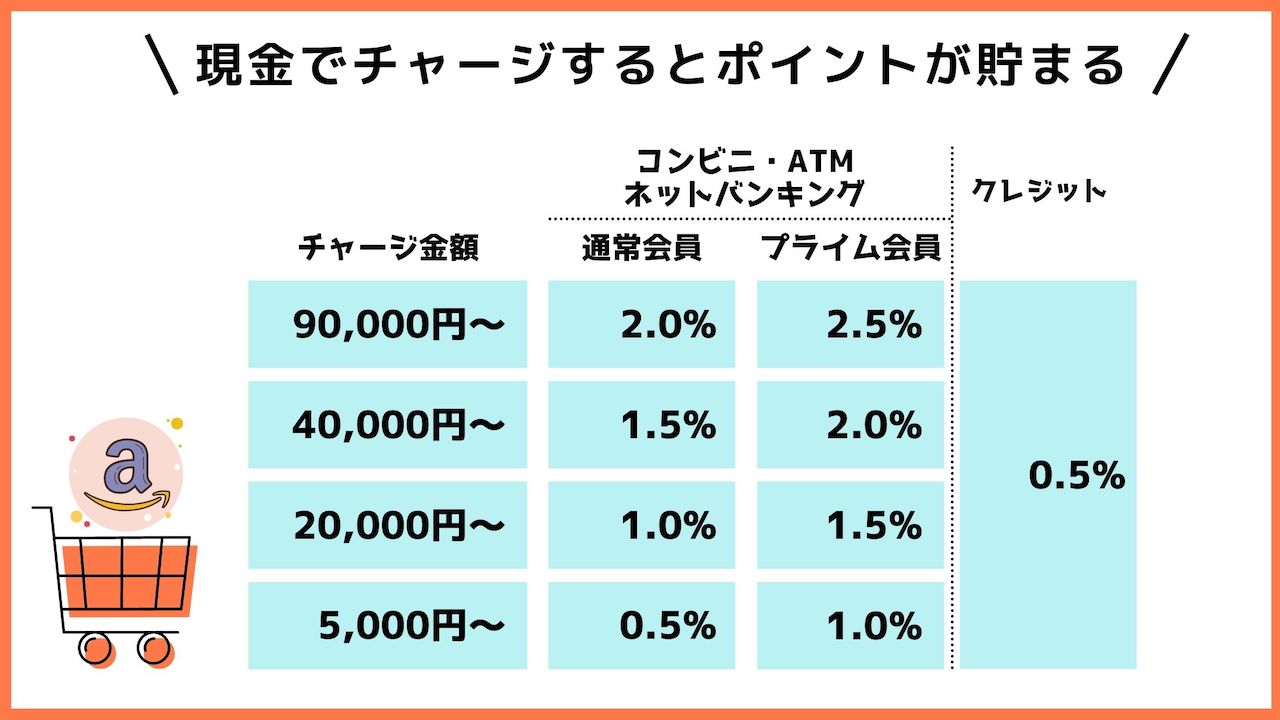
Amazonでお買い物する前に、現金でチャージすると金額に応じてポイントが貯まります!
チャージ方法は、コンビニ・ATM・ネットバンキングで行うとポイント率が高めです。
クレジットカードでチャージする場合は、キャンペーンサイトを参照してください。
チャージ金額の有効期限は10年あるので、Amazonを普段使いしているならチャージして買い物するのがお得です。
90,000円チャージすれば、2,250ポイント貯まります。